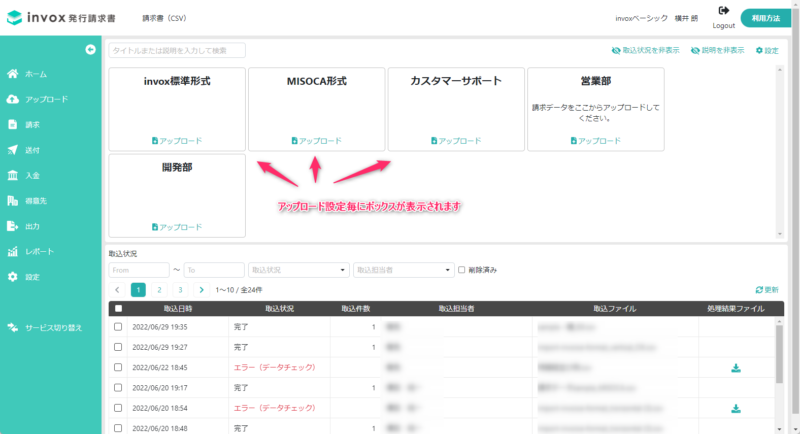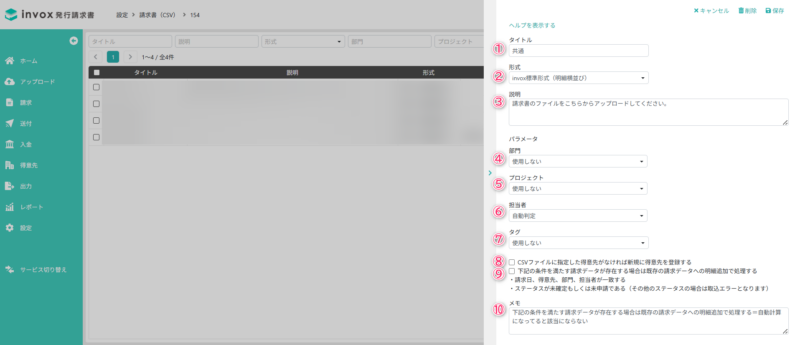アップロード設定
アップロード設定では、取り込むファイルの形式や部門、担当者などアップロードに関する設定を行います。
アップロード設定に応じて、アップロード画面にボックスが表示されるようになります
アップロード設定
アップロード設定は[メニュー]-[アップロード]-[設定]から開きます。
[設定]が表示されていない場合は権限が無いことが考えられるため、権限を付与するか、権限のある方に依頼して設定を変更してください。
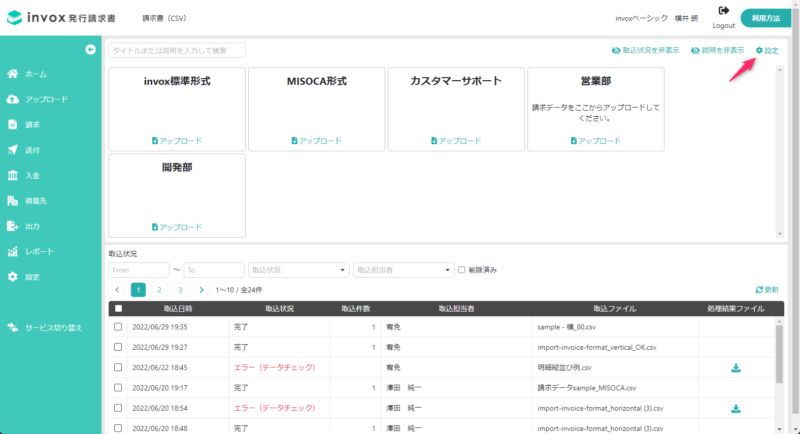
[設定]を押すとアップロード設定の一覧が表示されますので一覧で対象を選択するか、追加を押すと編集画面が開きます。
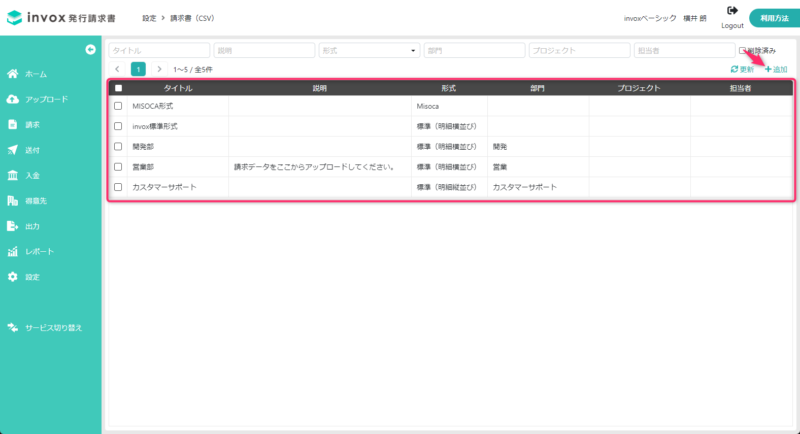
入力項目については下記をご覧ください。
①タイトル
アップロード画面に表示されるタイトルを設定します。
②形式
取り込むファイルの形式を設定します。インポート可能なファイルのフォーマットは請求データCSV取込のフォーマットをご覧ください。
③説明
アップロード画面に表示される説明を設定します。
④部門
請求データに設定する部門を設定します。
インポートデータに部門が含まれる場合はインポートデータの内容が優先され、インポートデータに部門が含まれない場合(部門列が無い場合、部門が空の場合)にアップロード時に指定した値が設定されます。
⑤プロジェクト
請求データに設定されるプロジェクトを設定します。
インポートデータにプロジェクトが含まれる場合はインポートデータの内容が優先され、インポートデータに部門が含まれない場合(プロジェクト列が無い場合、プロジェクトが空の場合)にアップロード時に指定した値が設定されます。
⑥担当者
請求データに設定する担当者を設定します。
インポートデータに担当者が含まれる場合はインポートデータの内容が優先され、インポートデータに担当者が含まれない場合(担当者列が無い場合、担当者が空の場合)にアップロード時に指定した値が設定されます。
⑦タグ
取り込むデータへのタグの設定方法を「都度選択(必須)」「都度選択(任意)」「固定値」から指定します。
都度選択の場合、初期値とするタグを指定することができます。
固定値の場合、固定で割り当てるタグを指定します。
都度設定、固定値のいずれも複数のタグの指定が可能です。
CSVファイルにタグが入力されている場合はそのタグが設定された上で、アップロード時に指定したタグのうちCSVファイルに入力されていないタグが追加で設定されます。
⑧CSVファイルに指定した得意先がなければ新規に得意先を登録する
CSVに指定された得意先コード、名称に一致する得意先が存在しない場合に、エラーにせずに得意先を新たに登録したい場合にチェックしてください。
⑨下記の条件を満たす請求データが存在する場合は既存の請求データへの明細追加で処理する
記載の条件を満たす請求データが存在する場合は、新たに請求データを生成するのではなく、既存の請求データに明細を追加する事ができます。
こちらの設定を利用すると売上が発生したタイミングで明細を追加し、月末にまとめて請求するといった使い方が可能です。
⑩メモ
アップロード設定に対するメモを設定します。